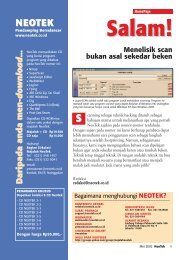3 1 - ICT Sleman
3 1 - ICT Sleman
3 1 - ICT Sleman
Create successful ePaper yourself
Turn your PDF publications into a flip-book with our unique Google optimized e-Paper software.
150<br />
Apabila setting CMOS BIOS berubah,<br />
Genius juga dapat menawarkan untuk<br />
me-restore setting lama atau menyimpan<br />
setting baru. Melalui fungsi “Prevent<br />
HDD I/O” pengguna bahkan dapat<br />
menghindari akses tulis pada partisi yang<br />
diawasi. Namun, setting ini hanya disarankan<br />
untuk partisi data murni.<br />
ConfigSafe 3.08.02: Merupakan program<br />
ideal bagi masalah tipikal yang sering<br />
terjadi pada Windows, yang dapat menyebabkan<br />
sistem perlu direstore. Misalnya,<br />
akibat adanya konfigurasi yang buruk pada<br />
salah satu software, yang dapat menghambat<br />
sistem. ConfigSafe mengawasi registry<br />
dan merestore hampir semua entry.<br />
Namun berbeda dengan file, mereka<br />
akan tertinggal sebagai "puing" pada hard<br />
disk. Pengguna harus menghapusnya secara<br />
manual dan karenanya harus tahu<br />
tempatnya. ConfigSafe bermasalah dengan<br />
library-program (.DLL). Karena dengan<br />
banyaknya pengguna meng-install<br />
aplikasi ke dalam Windows, maka hal tersebut<br />
akan yang menimpa DLL lama dengan<br />
yang baru. Ini menyebabkan konflik<br />
MINI-WORKSHOP<br />
-<br />
1. Konfigurasi sempurna 2. Membuat checkpoint 3. System-restore<br />
Setting untuk system-restore, Anda temukan<br />
dalam Control Panel di bawah<br />
"System | System-Restore". Di sana Anda<br />
dapat me-nonaktifkan fungsi tersebut<br />
atau mengecualikan drive-drive tertentu<br />
dari pengawasan. Klik pada "Settings"<br />
dan cantumkan berapa besar kapasitas<br />
yang ingin Anda sediakan bagi systemrestore,<br />
maksimal 12% dari kapasitas<br />
drive. Dengan mengurangi kapasitas,<br />
checkpoint lama akan lebih cepat "kadalu<br />
arsa", tetapi Anda menghemat tempat.<br />
CHIP | JUNI 2002<br />
Teliti: Dalam "Advanced Settings"<br />
ConfigSafe mencatat semua perubahan.<br />
dengan program lain yang juga menggunakan.<br />
Apabila DLL lama tidak dapat direstore,<br />
system-recovery dinyatakan gagal.<br />
Yang positif: Pengguna dapat mengkonfigurasi<br />
sesuai kebutuhan. Di dalam<br />
"Advanced Settings" dapat didefinisikan<br />
profil, yang mengecualikan bagian tertentu<br />
dari pengawasan. Sebelum menjalankan<br />
system-restore, sebaiknya gunakan<br />
fungsi "Report", karena dapat membuat<br />
laporan yang berisi semua perubahan<br />
pada sistem sejak checkpoint terakhir.<br />
»Gratis: System-Restore dengan Windows XP<br />
System-restore Anda temukan dalam<br />
menu Start di bawah " Programs |<br />
Accessories| System-Tool". Pilih "Setup<br />
checkpoint" dan klik "Next". Dalam<br />
jendela berikutnya berikan sebuah nama<br />
untuk checkpoint. Kemudian klik "Setup"<br />
untuk men-start pembuatan checkpoint.<br />
Apabila selesai akan tampak sebuah<br />
jendela dengan tanggal dan nama<br />
checkpoint. Windows sendiri membuat<br />
satu checkpoint/hari dan pada setiap<br />
perubahan sistem yang penting.<br />
pcShadow 2.39: Pendatang baru ini dikemas<br />
dalam bentuk disket, walau harganya<br />
cukup mahal, sekitar US$77. Pengguna<br />
hanya dapat menjalankan instalasi dari<br />
disket tersebut. Selain itu, pengguna akan<br />
menemui kerepotan dalam menggunakan<br />
tool ini, karena pcShadow merupakan<br />
program yang terenkripsi. Pada saat<br />
instalasi, tool ini akan mentransfer sebuah<br />
key pada PC. Dengan demikian pcShadow<br />
hanya dapat digunakan pada PC<br />
yang bersangkutan. Apabila ingin menggunakannya<br />
pada PC lain, Anda harus<br />
menguninstall terlebih dahulu dari PC<br />
pertama. Dan jangan lupa mengcopy<br />
kembali kuncinya dari PC ke disket bila<br />
diminta. Apabila Anda lupa untuk mengcopynya,<br />
77 dolar akan terasa sia-sia, karena<br />
kuncinya hilang begitu saja.<br />
Karena pcShadow berjalan sebelum<br />
sistem operasi, maka tool ini juga dapat<br />
berfungsi saat Windows tidak beroperasi.<br />
Cukup sekali tekan tombol, sistem Anda<br />
kembali seperti semula. Namun di dalam<br />
pengetesan, tool ini kurang dapat diandalkan,<br />
pcShadow tidak mampu untuk<br />
merestore registry sepenuhnya.<br />
Pilih dalam system-restore "Restore<br />
computer to an earlier checkpoint".<br />
Dalam jendela berikutnya tampak sebuah<br />
kalender. Klik tanggal yang berisi<br />
checkpoint yang diinginkan, lalu klik<br />
"Next". Setelah sebuah peringatan, yang<br />
menginformasikan bahwa semua perubahan<br />
pada drive yang terjadi setelah<br />
checkpoint akan hilang, Windows menjalankan<br />
system-restore dan men-start<br />
ulang.